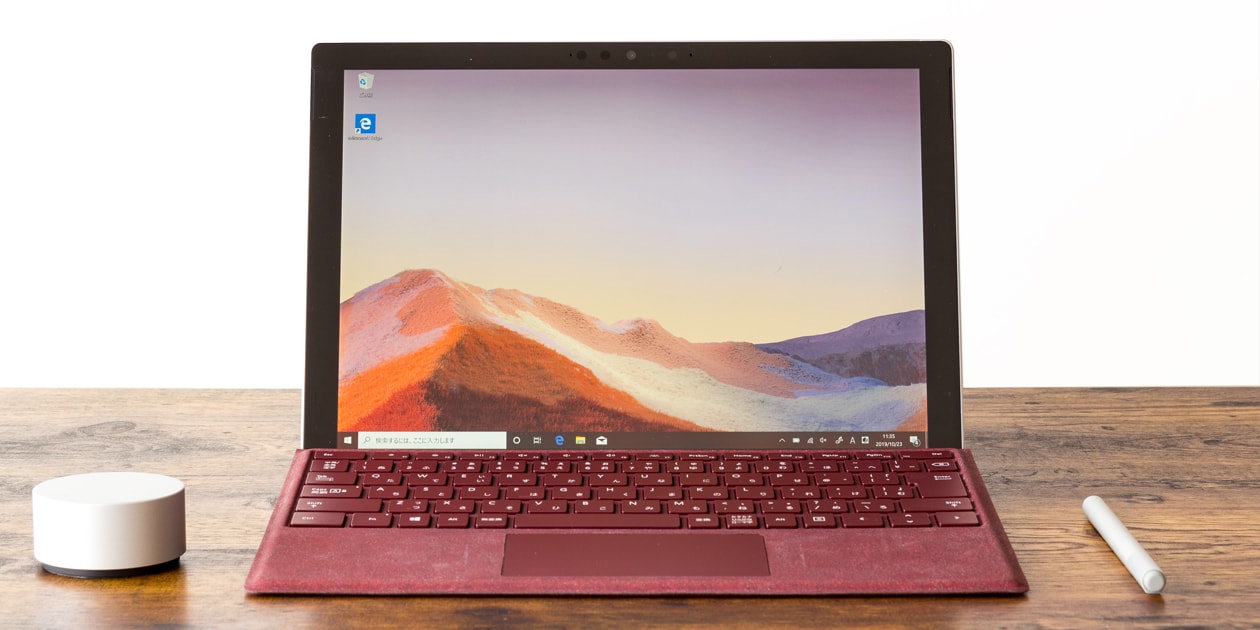
マイクロソフトのSurface Proは、12.3インチのWindows 10搭載タブレットPCです。高品質なボディに美しく高精細な映像が特徴。さらにペンを使った手書き入力にも対応しています。

Surface Pro 7
2019年10月22日に発売された新モデルのSurface Pro 7では、第10世代 (Ice Lake)の最新CPUを搭載することでパフォーマンスが大きくアップしました。またUSB Type-C端子に対応したことで、使い勝手も向上しています。
注目ポイント
- 高性能な第10世代CPUを搭載
- USB Type-C端子に対応
- Core i3 / i5はファンレス
この記事では筆者が購入したCore i5モデルとメーカーからお借りしたCore i7モデルを使って、Surface Pro 7のデザインや性能などをレビューします。購入を検討している方は、ぜひ参考にしてください。
この記事の目次
- ▶スペック
- ▶デザインと使いやすさ
- ▶ベンチマーク結果
- ▶価格について
- ▶まとめ

Surface Pro 7
税込10万9780円~
※2019年10月23日時点
Surface Pro 7のスペック
| 画面サイズ | 12.3インチ |
|---|---|
| 解像度 | 2736×1824 |
| CPU | ・Core i3-1005G1 ・Core i5-1035G4 ・Core i7-1065G7 |
| メモリー | ・4GB ・8GB ・16GB |
| SSD | ・128GB ・256GB ・512GB ・1TB |
| グラフィックス | ・UHD (Core i3) ・Iris Plus (Core i5 / i7) |
| LTE | - |
| 幅×奥行き | 292×201mm |
| 厚さ | 8.5mm |
| 重量 | ・775g (Core i3 / i5) ・790g (Core i7) |
| バッテリー | 最大10.5時間 |
※2019年10月23日時点。構成は変更される場合があります
| 本体カラー | ・プラチナ ・ブラック |
|---|---|
| 画面の表面 | 光沢 |
| パネルの種類 | PixelSense |
| タッチ / ペン | 対応 |
| 光学ドライブ | - |
| テンキー | - |
| 有線LAN | - |
| 無線LAN | 11a/b/g/n/ac/ax (Wi-Fi 6) |
| Bluetooth | 5.0 |
| USB3.1 | ー |
| USB3.0 | 1 |
| USB2.0 | ー |
| USB Type-C | 1 |
| Thunderbolt 3 | ー |
| メモリーカード | microSD |
| HDMI | ー |
| VGA (D-sub15) | ー |
| DisplayPort | ー |
| Webカメラ | フロント:500万画素 リア:800万画素 |
| 顔認証カメラ | あり |
| 指紋センサー | ー |
| その他 | Surface Connect |
| オフィス | Office Home & Business 2019 ※標準付属 |
デザインと使いやすさ
Surface Pro 7の外箱と付属品
まずは箱の中身から確認しましょう。と言っても付属品はそれほど多くなく、本体と電源アダプター、保証書類などだけです。

Surface Pro 7の箱。意外にコンパクト

箱を開いた状態
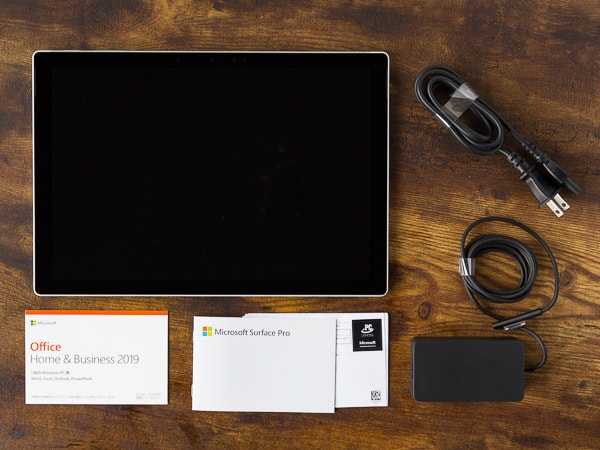
Surface Pro 7の付属品。廃棄時に必要なPCリサイクルマークのシールも同梱されています
国内向けのSurfaceシリーズには、標準でOffice Home & Businessが付属します。ソフトを自分でダウンロード & インストールしたあと、同梱のカードに書かれているプロダクトキーを入力すればエクセルやワードなどを利用可能です。
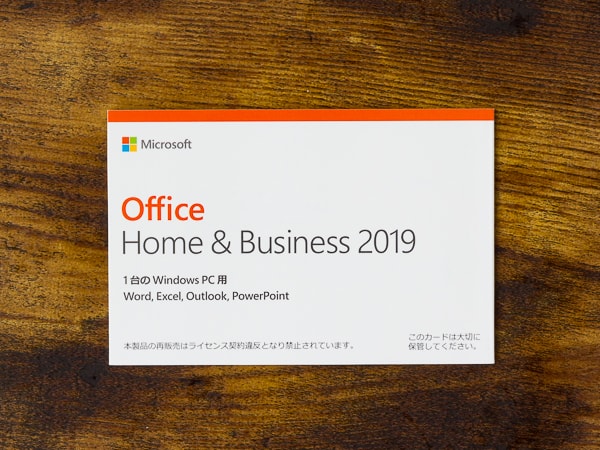
Office Home & Business 2019のライセンスカードが標準で付属
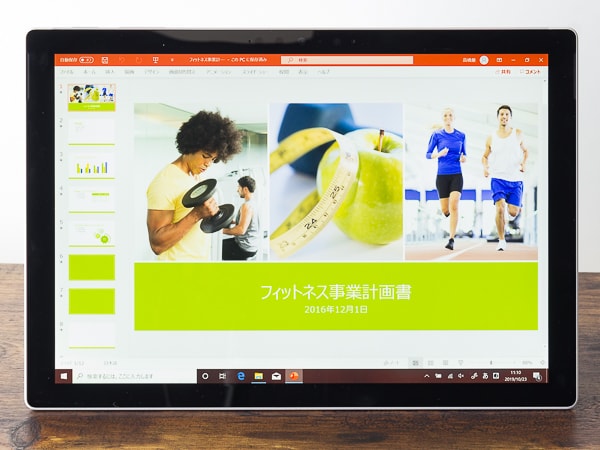
Power PointやExcel、Wordなどを利用可能です
デザインは旧モデルと同じ
ここ最近のSurface Proは、デザインがほとんど変わっていません。Surface Pro (第5世代)から本体サイズは変わらず、Surface Pro 4とは0.1ミリ単位で異なるだけでなのでほぼ同じ。重さや細部は微妙に変わっていますが、見た目は4年前からずっと同じです。良く言えば、それだけ完成されたデザインというところでしょうか。
Surface Proシリーズの比較
| Surface Pro 7 | Surface Pro 6 | Surface Pro (第5世代) |
|---|---|---|
| 第10世代 Core i | 第8世代 Core i | 第7世代 Core i / m |
| 12.3インチ、2736×1824ドット | ||
| 幅292 × 奥行き201 × 高さ8.5mm | ||
| 775~790g | 770~784g | 768g |

4年前から変わらないデザイン
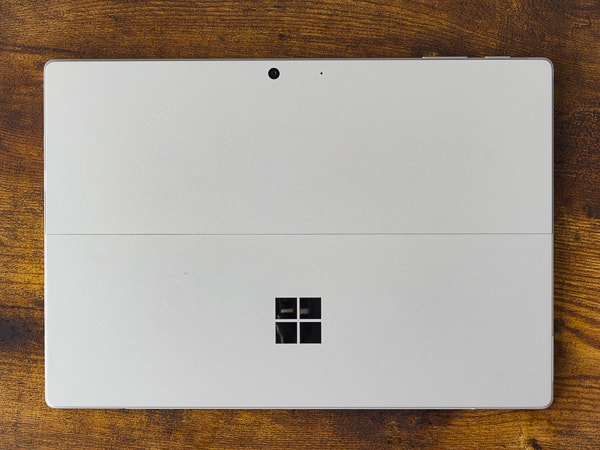
ボディは軽くて頑丈なマグネシウム製

Surface Pro 7 (左)と第5世代Surface Pro (右)。背面のマイクが微妙に異なりますが、サイズはまったく同じ

厚さは8.5mm。手で持った感じはとてもスリムです

購入したCore i5モデルの重さは実測で766gでした。Core i7モデルだと790g (公称値)でやや重くなります

背面のキックスタンド。超薄い!

キックスタンドは無段階で角度を調整可能

キックスタンドのヒンジ部分
高精細で色鮮やかなディスプレイ
液晶ディスプレイの大きさは12.3インチで、解像度は2736×1824ドット。液晶ディスプレイのスペックも4年間変わっていません。そのため最近のタブレットよりも液晶ディスプレイのベゼル (枠)が太く、少しヤボったく感じてしまいます。
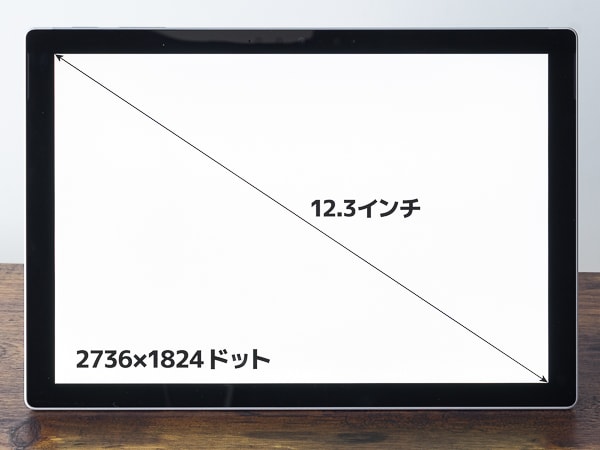
画面サイズは12.3インチで解像度は2736×1824ドット。ベゼル幅は左右16.1mmで上下14mm
映像はとてもきめ細かく、色が鮮やかです。2736×1824ドットは1920×1080ドットのフルHDに比べてピクセル比で約2.4倍。そのぶん写真はより精細に、文字はドット感なくなめらかに映し出されます。
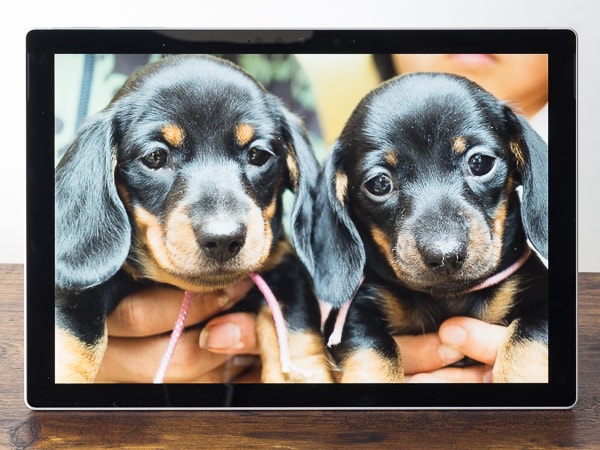
解像度が高いので、写真の細かなディティールまでハッキリと映し出されます
Surface Pro 7ではカラープロファイルとして「エンハンス」と「sRGB」の2種類が用意されています。標準設定のエンハンス (Display P3相当)はコントラストが高く、色がとても鮮やか。普通に使うぶんにはこのままでいいでしょう。スマホやPCなどデジタル機器向けのイラスト / 写真を制作するなら、必要に応じてsRGBに変更してください。
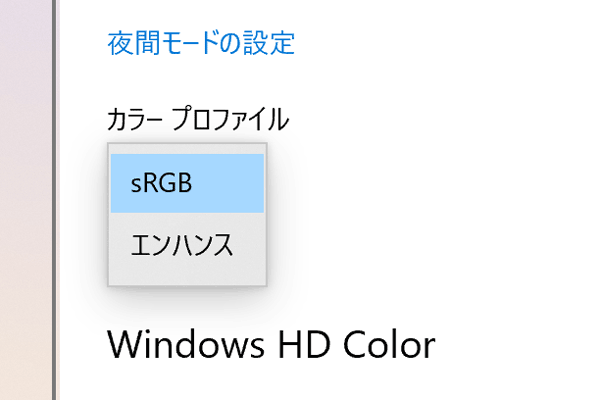
あらかじめ用意されているカラープロファイルを切り替えることで、画面の色を微調整できます
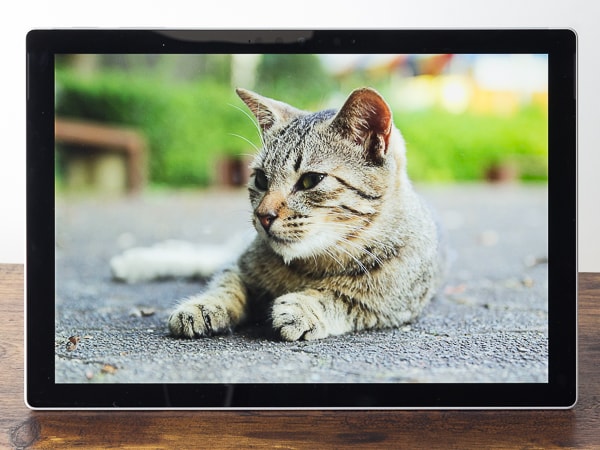
映像は明るく自然な色合い

エンハンスのプロファイルはコントラストが強く、メリハリのある鮮やかな色合いです
色域測定結果
| エンハンス | sRGB | |
|---|---|---|
| sRGBカバー率 | 96.6% | 97.1% |
| sRGB比 | 98.2% | 97.6% |
| Adobe RGBカバー率 | 72.8% | 72.0% |
| Adobe RGB比 | 72.8% | 72.3% |
従来のアクセサリーに対応
本体サイズや機能はほぼ変わらないため、従来のSurfaceシリーズ向け周辺機器はそのまま使えます。特にキーボードとして使えるタイプカバーは必須ですので、本体と同時に購入するといいでしょう。

専用キーボードの「タイプカバー」。これは2年前に購入したものですが、Surface Pro 7でも問題なく使えました
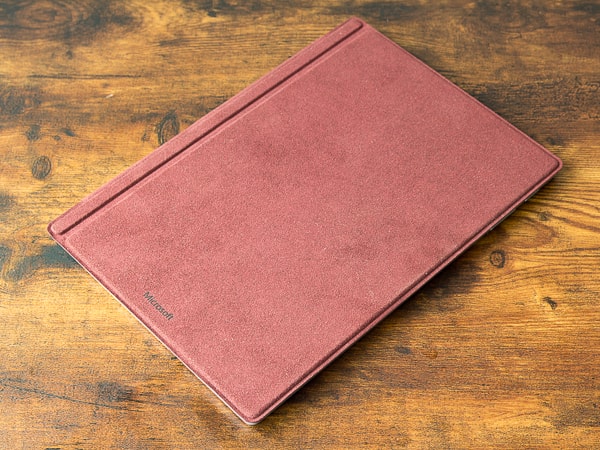
サイズもピッタリ

タイプカバー装着時の重さは実測1.067kg

手書き入力が可能なSurfaceペン。4096段階の筆圧感知と傾き検知に対応


左側面をペンホルダーとして使えます

Surfaceダイヤルがあればキャンバスの拡大縮小やブラシのサイズ変更などを手軽に行なえます ※Surface Studioのようなオンスクリーン機能には対応していません
ワイヤレスマウスやヘッドセットなども利用可能です。



付属の電源アダプターは従来と同じく、Surface Connectタイプです。USB端子が付いていますがこれは充電用で、USB機器としては利用できません。

付属の電源アダプター

充電用のUSB端子付き
USB Type-Cに対応!
周辺機器接続用のインターフェース (端子類)は多くありません。フルサイズのUSB端子が1ポートと充電 / Surfaceドック (別売り)接続用のSurface Connect、microSDカードスロット、そしてUSB Type-Cの構成です。

左側面にはヘッドホン端子

右側面にはUSB Type-C、USB、Surface Connect
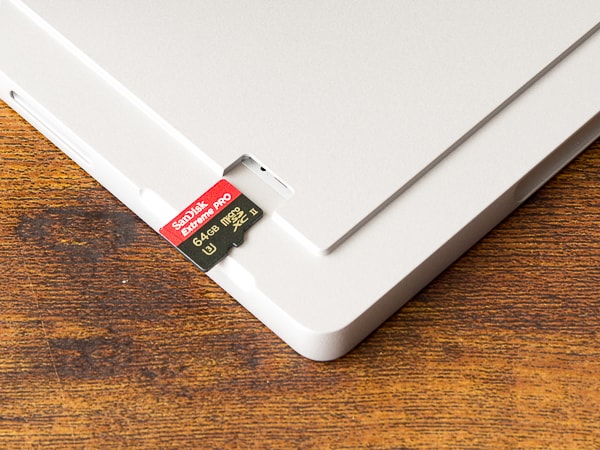
背面キックスタンドの下にmicroSDカードスロットが配置されています
前モデルまでは映像出力としてMini DisplayPortが用意されていましたが、Surface Pro 7では代わりにUSB Type-Cが用意されています。Type-C端子はデータ通信や映像出力に使えるほか、USB PDによる充電も可能です。
USB Type-Cからの充電
| 18W | ◯ |
|---|---|
| 30W | ◯ |
| 45W | ◯ |

モバイルバッテリー (45W)からの充電も可能
ただしSurface Pro 7の電源アダプターは65Wであるため、それなりに出力の高い充電器のほうがいいかもしれません。実際Surface Goの24Wアダプター (Surface Connect)で充電を行なったところ、65Wアダプターよりも充電に時間がかかりました。
※追記
USB Type-Cからの充電には公式には非対応とのことです。動作確認を行なっていないため、メーカーとしてはSurface Connectからの充電を推奨しています。
USB PDを含むUSBポートからの充電について、一部対応しているモデルもあるかと思いますが動作の確認が取れていないんです💦安全にお使いいただくためにも、同梱または純正の電源アダプタを推奨しています🔌
— Surface Japan (@SurfaceJP) October 19, 2019
セキュリティー機能としては、顔認証用の赤外線カメラが用意されています。あらかじめ顔を登録しておけば、画面をチラッと見るだけでサインインできるので便利です。

液晶ディスプレイ上部には500万画素のフロントカメラ。さらにWindow Helloの顔認証に利用できる赤外線カメラも用意
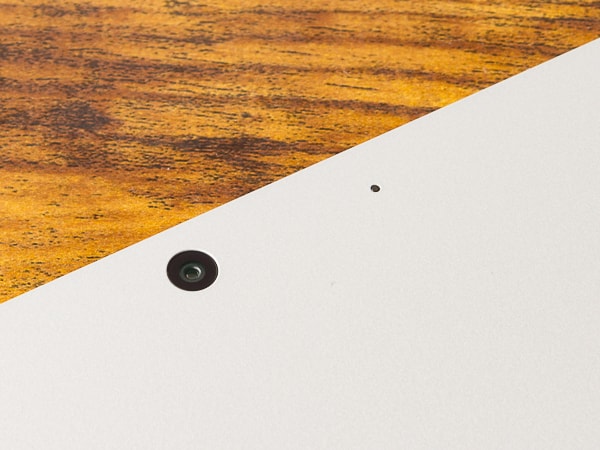
背面のリアカメラは800万画素
ベンチマーク結果
続いて、Surface Pro 7のベンチマーク (性能テスト)結果を紹介します。テストに使った機種のスペックは以下の表のとおり。なおベンチマーク結果はパーツ構成や環境、タイミング、個体差などさまざまな要因によって大きく変わることがあります。
テスト機のスペック
| Core i5モデル | Core i7モデル | |
|---|---|---|
| OS | Windows 10 Home | |
| CPU | Core i5-1035G4 | Core i7-1065G7 |
| メモリー | 8GB | 16GB |
| ストレージ | 128GB SSD | 256GB SSD |
| グラフィックス | Iris Plus Graphics (CPU内蔵) | |
第10世代の高性能CPUを搭載
CPU性能を計測するベンチマークテストを実施したところ、Core i5 / Core i7ともに優れた結果となりました。スタンダードノートPC / モバイルノートPC向けとしてはトップクラス、Core i7-1065G7についてはゲーミングノートPC向けのHシリーズに迫る性能です。またCore i5-1035G4については、前世代のCore i7-8565Uを上回っています。Core i5 / i7モデルであれば、高いパフォーマンスを期待していいでしょう。
CPUベンチマーク結果 (総合性能)
| CPU | PassMark CPU Markスコア |
|---|---|
| Core i7-9750H |
14827
|
| Core i7-8750H |
13244
|
| Core i7-10710U ※2 |
12553
|
| Surface Pro 7 (Core i7-1065G7) |
12549
|
| Surface Pro 7 (Core i5-1035G4) |
11379
|
| Core i7-10510U |
11309
|
| Core i5-9300H |
10344
|
| Core i5-10210U |
9988
|
| Core i7-8565U |
9814
|
| Core i5-1035G1 |
9164
|
| Core i5-8265U |
8593
|
| Ryzen 5 3500U |
8475
|
| Core i3-8145U |
5549
|
| Core i3-10110U |
5534
|
| Ryzen 3 3200U |
4609
|
| Core i3-7020U |
3769
|
| Celeron 4205U |
2026
|
| Celeron N4000 |
1553
|
※スコアは当サイト計測値の平均 ※2はPassMark CPU Benchmarksのデータを参考にしました
動画編集やRAW現像など負荷の高い処理で求められるマルチコア性能についても、優れた結果が出ています。
CPUベンチマーク結果 (マルチコア性能)
| CPU | CINEBENCH R20 CPUスコア |
|---|---|
| Core i7-9750H |
2695
|
| Core i5-9300H |
1947
|
| Surface Pro 7 (Core i7-1065G7) |
1710
|
| Surface Pro 7 (Core i5-1035G4) |
1649
|
| Core i7-8565U |
1351
|
| Core i5-10210U |
1263
|
| Core i5-8265U |
1257
|
| Core i3-8145U |
769
|
※そのほかのスコアは当サイト計測値の平均
これだけ高いパフォーマンスが出ているにも関わらず、Surface Pro 7のCore i5モデルはファンレスです。ファンの回転音や排気口からの風切り音がまったく聞こえません。Core i7には空冷ファンが搭載されていますが、排気音がうるさく感じるほどではありませんでした。
ちなみに旧モデルとの比較結果は以下のグラフのとおり。同じCore i5モデルでも2018年発売のSurface Pro 6の約1.23倍、2017年発売の第5世代Surface Proの約2.14倍です。第5世代以前のSurface Proを持っているなら、買い換えることをおすすめします。
| CPU | PassMark CPU Markスコア |
|---|---|
| Surface Pro 7 (Core i5-1035G4) |
11379
|
| Surface Pro 6 (Core i5-8250U) |
9270
|
| 第5世代Surface Pro (Core i5-7300U) |
5325
|
※スコアは当サイト計測値の実測値
超高速タイプのSSDを搭載
ストレージには、PCIe 3.0 x4の超高速タイプSSDが使われています。しかし実際のアクセス速度を計測したところ、テスト機ではPCIe 3.0 x2程度でした。SSDは容量が大きいほどアクセス速度が向上するため、その特性が影響しているのかもしれません。256GB以上であれば、アクセス速度がもう少し向上する可能性があります。
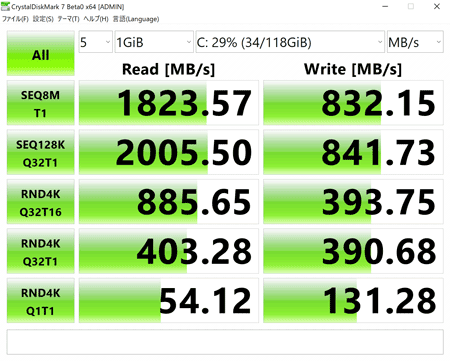
128GB SSDのアクセス速度
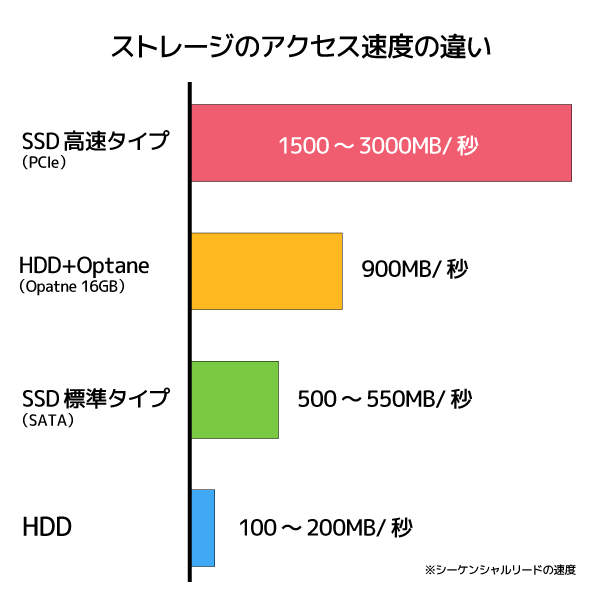
従来のSurface Proで人気が高かったのは、Core i5 + 8GBメモリー + 256GB SSDの構成です。ただmicroSDカードをストレージとして使えるので、個人的には128GB SSDでも問題ないかなと思っています。しかし後々に売却することを考えるなら、需要の高い256GB SSDを選んでおいたほうがいいかもしれません。
起動時間は10秒程度
ウィンドウズの起動時間は平均10.44秒でした。一般的なノートPCではSSD搭載機種が17秒程度、HDD搭載機種が30秒~1分程度 (筆者調べ)なので、10秒台はなかなか優秀です。
さらにSurface Pro 7はスリープ時のネット接続&高速復帰のモダンスタンバイ (コネクテッドスタンバイ)に対応しています。タイプカバーを開いたり、スリープ状態から電源ボタンを押せばスグに復帰します。
起動時間の計測結果(手動計測)
| 1回目 | 10.5秒 |
|---|---|
| 2回目 | 10.6秒 |
| 3回目 | 10.4秒 |
| 4回目 | 10.2秒 |
| 5回目 | 10.5秒 |
| 平均 | 10.44秒 |
3D性能はCPU内蔵タイプとしては高め
グラフィックス機能としては、CPU内蔵のIris Plus Graphicsが使われます。3D性能を計測するベンチマークテストを試したところ、前世代のUHD Graphics 620と比べて1.8~2.3倍ものスコアとなりました。CPU内蔵のグラフィックス機能としては優秀です。
ただし外付けGPUほど性能が高いわけではありません。ゲーム用としてはエントリークラスのGeForce GTX 1650を大きく下回り、ゲーム用でないGeForce MX250 / MX150よりも下です。ゲームでは従来のUHD Graphicsに比べて多少有利で、クリエイター向けソフトでも操作感の向上を期待できるでしょう。
GPUの性能比較
| GPU | 3DMark Fire Strike Graphicsスコア |
|---|---|
| GTX 1650 |
8770
|
| GTX 1050 |
6008
|
| MX250 |
3711
|
| Surface Pro 7(Core i7 Iris Plus) |
2886
|
| Radeon Vega 8 (Ryzen 5) |
2344
|
| Surface Pro 7(Core i5 Iris Plus) |
2136
|
| UHD (Ice Lake Core i5) |
1396
|
| UHD (Comet Lake Core i7) |
1331
|
| UHD 620 (Core i7) |
1265
|
| UHD (Comet Lake Core i5) |
1263
|
| UHD 620 (Core i5) |
1186
|
※そのほかのスコアは当サイト計測値の平均
ゲーム系ベンチマークを試したところ、動作が軽いゲームならフルHDでも快適に遊べるという評価でした。FF14クラスの少し重いゲームになると、解像度や画質をグッと落としても厳しそうです。
※Core i5モデルで解像度はフルHDの結果
FF14ベンチ:漆黒のヴィランズ (中量級 / DX11)

| 画質 | スコア / 評価 / 平均FPS |
| 最高品質 | 786 / 動作困難 / 4.73FPS |
| 高品質 | 1193 / 設定変更が必要 / 7.65FPS |
| 標準品質 | 1332 / 設定変更が必要 / 7.98FPS |
※平均60 FPS以上が快適に遊べる目安
ドラクエXベンチ (超軽量級 / DX9)

| 画質 | スコア / 評価 |
| 最高品質 | 5749 / 快適 |
| 標準品質 | 7307 / とても快適 |
| 低品質 | 9022 / とても快適 |
ガッツリ使って約9時間駆動
バッテリー駆動時間は公称値で10.5時間とされていますが、実際の利用では時間がもっと短いことがあります。そこで実利用に即した状態でのバッテリー駆動時間を計測しました。
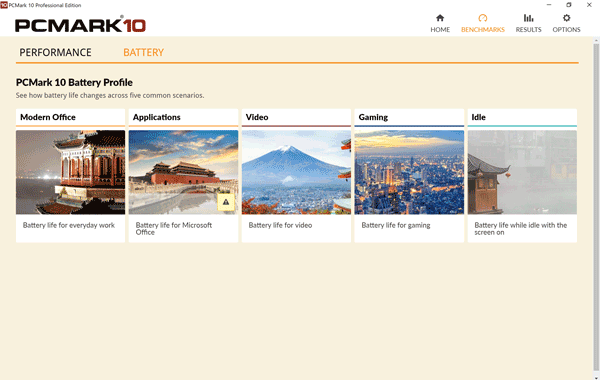
テストにはPCMark 10 Professional Editionを利用しています
最大パフォーマンスが出るもっともバッテリー消費の大きい状態で、ビジネス作業 (文書作成やWeb閲覧、ビデオチャットなど)のテストを行なったところ、8時間57分という結果でした。通常利用でも9時間ちょっとというところだと思います。
ガッツリ使って約9時間という結果はモバイルPCとしては長いわけではありません。しかし連続使用でこれくらいであれば、丸1日は問題なく利用できるでしょう。
バッテリー駆動時間の計測結果 ※Core i5モデル
| テスト方法 | バッテリー消費 | 駆動時間 |
|---|---|---|
| ※公称値 | 小 | 10.5時間 |
| Modern Office (ビジネス作業) | 大 | 8時間57分 |
| Video (動画視聴) | 中 | 9時間46分 |
| Idle (待機) | 小 | 14時間46分 |
| 満充電になるまでの時間 | - | 1時間45分 |
| 充電開始1時間後の残量 | - | 77% |
※テストの条件や計測方法についてはコチラ
価格について
Surface Pro 7には、パーツ構成の異なる7種類のモデルが用意されています。一番人気はCore i5 + 8GBメモリー + 256GB SSDの構成です。本体カラーとしてはプラチナとブラックの2色が用意されていますが、ブラックのモデルは3パータンしかない点に注意してください。
※タイプカバーやSurfaceペンなどは別売りです。
ラインナップ
| CPU | メモリー | ストレージ | 税込価格 |
|---|---|---|---|
| Core i3 | 4GB | 128GB SSD | 10万9780円 |
| Core i5 | 8GB | 128GB SSD | 13万1780円 |
| Core i5 ※2 | 8GB | 256GB SSD | 15万3780円 |
| Core i5 | 16GB | 256GB SSD | 19万3380円 |
| Core i7 ※2 | 16GB | 256GB SSD | 20万4380円 |
| Core i7 ※2 | 16GB | 512GB SSD | 24万7280円 |
| Core i7 | 16GB | 1TB SSD | 29万5680円 |
※2019年10月23日時点 ※2はブラック対応
CPU性能向上&Type-C対応で使い勝手が大きく向上!
ということで、今回はSurface Pro 7のレビューをお届けしました。
個人的に驚いたのは、CPUのパフォーマンスが大きくアップしている点です。Core i5でも従来のCore i7を上回る性能を出せるなら、中位モデルでもより高度な処理をより快適に行なえるでしょう。上位のCore i7については、従来のCore i7よりも快適に使えるはずです。
また、ついにUSB Type-Cに対応した点も大きなポイントです。モバイルバッテリーなどから充電が可能となり、さらにType-C対応の周辺機器も利用できるようになったことで使い勝手や拡張性が大幅にアップしました。
外観は4年前から変わらないもののSurface Pro 7は確実にパワーアップしており、その価値も大きく向上しています。第5世代以前のSurface Proを使っているなら、買い替えがおすすめ。また初心者が使うはじめてのPCとして、あるいは上級者向けの高性能PCとしてもアリです。

初心者から上級者まで幅広い層におすすめのパワフルでバリューの高いPC

Surface Pro 7
税込10万9780円~
※2019年10月23日時点
*
当サイトでは2~3万円台の格安ノートPCから高性能ノートPCまで、さまざまな最新モデルを検証・解説しています。記事の更新情報は当サイトのtwitterアカウントでお知らせしているので、フォローしていただくことをおすすめします。
関連記事
- 初心者におすすめのノートパソコンまとめ
- 軽量・薄型・高性能!モバイルノートPCおすすめモデル





